
Для создания формы в HTML, где пользователь может вводить данные, используется тег <input>. Это основной элемент для получения информации от пользователя. Важно правильно настроить атрибуты этого тега, чтобы обеспечить необходимую функциональность и удобство использования.
Первым шагом является определение типа поля ввода с помощью атрибута type. Например, для текстового ввода используют type=»text», а для ввода пароля – type=»password». Существует множество типов, которые позволяют адаптировать поле под нужды формы: email, number, date и другие.
Не менее важным аспектом является атрибут name, который присваивает имя полю для последующей обработки данных на сервере. Важно выбрать уникальное и понятное название, соответствующее назначению поля. Например, для поля ввода имени это может быть name=»username», а для email – name=»user_email».
Дополнительные атрибуты, такие как placeholder и required, делают поле более функциональным. placeholder помогает указать подсказку, что именно должен ввести пользователь, а required делает поле обязательным для заполнения перед отправкой формы.
Когда поле добавлено в HTML-код, важно также учитывать доступность и удобство использования на разных устройствах. Например, для улучшения пользовательского опыта можно использовать атрибуты autofocus для автофокуса на поле или maxlength для ограничения количества вводимых символов.
Создание простого текстового поля с помощью тега
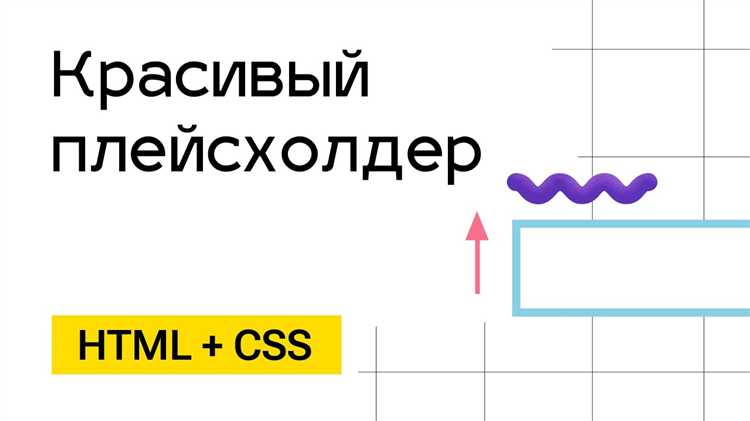
Для добавления текстового поля на веб-страницу используется тег <input> с атрибутом type="text". Этот элемент позволяет пользователю вводить данные в поле. По умолчанию, текстовое поле имеет фиксированную ширину и ограничение по количеству символов, которое можно указать с помощью атрибута maxlength.
Пример создания текстового поля:
<input type="text" name="username">Для настройки начального значения поля можно использовать атрибут value, который задает текст, отображаемый в поле по умолчанию. Например:
<input type="text" value="Введите имя">При необходимости можно указать ширину поля с помощью атрибута size, который определяет количество видимых символов в строке:
<input type="text" size="30">Если требуется сделать поле обязательным для заполнения, используется атрибут required. В этом случае браузер уведомит пользователя, если поле осталось пустым при отправке формы:
<input type="text" required>Для улучшения доступности и удобства использования рекомендуется добавлять метки (<label>) к текстовым полям, особенно если они обязательны для заполнения. Атрибут for связывает метку с полем ввода:
<label for="username">Имя пользователя:</label>
<input type="text" id="username" name="username">Важно помнить, что размер текстового поля можно изменять с помощью CSS, но это не влияет на функциональность самого тега <input>.
Как задать тип поля ввода (text, password, email и другие)

Атрибут type в элементе <input> позволяет указать, какой тип данных должен быть введен пользователем. Этот атрибут влияет на отображение поля, а также на способы валидации и обработки данных.
Типы полей можно выбрать в зависимости от задачи. Вот основные из них:
text: Используется для ввода обычного текста. Это наиболее часто используемый тип для простых полей ввода. Пример:
<input type="text" name="username">password: Скрывает введенные символы, показывая вместо них звездочки. Идеален для паролей:
<input type="password" name="password">email: Предназначен для ввода email-адресов. Браузеры могут автоматически проверять формат ввода на соответствие стандарту email. Пример:
<input type="email" name="email">number: Принимает только числовые значения. Также может включать атрибуты min, max и step для задания диапазона чисел. Пример:
<input type="number" name="quantity" min="1" max="10">tel: Предназначен для ввода телефонных номеров. Хотя это не гарантирует правильность номера, но может помочь в некоторых случаях. Пример:
<input type="tel" name="phone">date: Ожидает ввод даты. Браузеры с поддержкой этого типа показывают календарь для выбора даты. Пример:
<input type="date" name="birthday">url: Применяется для ввода URL-адресов. Браузеры могут проверять корректность URL. Пример:
<input type="url" name="website">search: Используется для полей поиска. Это не влияет на функциональность, но может предложить особый стиль отображения. Пример:
<input type="search" name="query">Выбор правильного типа поля ввода не только улучшает пользовательский опыт, но и помогает предотвратить ошибки при вводе данных. Если вы задаете тип, соответствующий ожидаемому вводу, браузер может предложить дополнительные функции, такие как автозаполнение или валидацию, что способствует повышению удобства работы с формами.
Использование атрибутов для настройки поля ввода (placeholder, value, required)
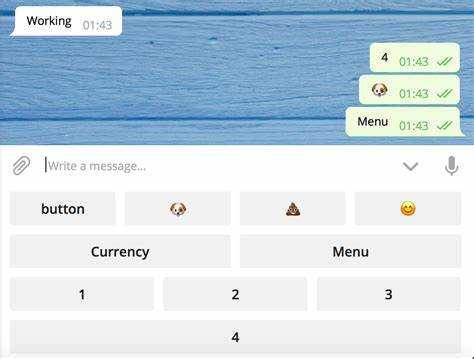
Атрибуты placeholder, value и required значительно расширяют возможности настройки поля ввода в HTML-форме. Каждый из них выполняет конкретную роль, улучшая взаимодействие с пользователем и обеспечивая правильную работу формы.
placeholder используется для отображения текстовой подсказки внутри поля ввода. Этот текст исчезает, когда пользователь начинает вводить данные. Он помогает пользователю понять, что именно от него ожидается в поле. Рекомендуется использовать краткие и понятные подсказки. Например, если поле требует ввода адреса электронной почты, значение атрибута может быть таким: <input type="email" placeholder="Введите ваш email">.
Атрибут value задает начальное значение для поля ввода. Это может быть полезно, если нужно заранее заполнить форму (например, при редактировании данных или автозаполнении). В отличие от placeholder, текст, указанный в value, остается видимым в поле даже после того, как пользователь начнет вводить свои данные. Пример использования: <input type="text" value="John Doe">.
required является булевым атрибутом, который указывает на обязательность поля для отправки формы. Если это поле не заполнено, форма не будет отправлена, и браузер сообщит пользователю об ошибке. Однако стоит помнить, что этот атрибут не исключает валидацию на стороне сервера, а лишь повышает уровень безопасности и удобства для пользователя на клиентской стороне. Пример использования: <input type="text" required>.
Как добавить метку для поля ввода с использованием тега
Чтобы добавить метку для поля ввода, необходимо использовать атрибут for в теге <label>, который должен содержать значение, соответствующее id поля ввода. Это позволяет связать метку с конкретным полем и улучшает пользовательский опыт.
- Тег
<label>должен содержать текст, который объясняет назначение поля ввода. - Атрибут
forв<label>должен быть связан с атрибутомidполя ввода. - Если тег
<label>используется без атрибутаfor, то он будет обертывать поле ввода, что тоже допустимо, но не всегда рекомендуется.
Пример правильного использования тега <label> с атрибутом for:
В данном примере метка «Имя пользователя» будет связана с полем ввода для имени пользователя. Пользователь может кликнуть по метке, чтобы активировать поле ввода.
Если поле ввода является частью группы, например, для выбора пола, можно использовать несколько меток, каждая из которых будет связана с отдельным элементом:
Такой подход улучшает удобство взаимодействия с формой, особенно на мобильных устройствах, где пользователи могут легко кликать по меткам для выбора нужного значения.
Важно помнить, что метки играют ключевую роль в доступности веб-страниц. Правильное использование тегов <label> с for позволяет экранировать ошибки и упрощает работу с формами для людей с ограниченными возможностями.
Установка ограничений на ввод с помощью атрибутов (maxlength, minlength, pattern)
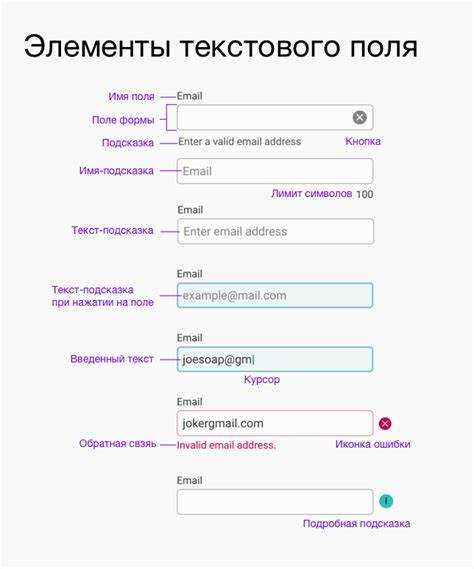
Атрибуты maxlength, minlength и pattern в HTML позволяют задать ограничения на ввод данных в поля формы, улучшая пользовательский опыт и обеспечивая корректность введенной информации.
Атрибут maxlength ограничивает максимальное количество символов, которые могут быть введены в поле. Например, для поля с числовым вводом, если необходимо, чтобы пользователь ввел не более 5 цифр, можно использовать следующий код:
<input type="text" maxlength="5">При этом, если введено больше символов, они не будут приниматься, а форма не будет отправлена до тех пор, пока не будет соблюдено требуемое ограничение.
Атрибут minlength задает минимальную длину строки, которую пользователь должен ввести. Это полезно, например, при проверке паролей или номеров телефонов. Для пароля, состоящего минимум из 8 символов, код будет следующим:
<input type="password" minlength="8">Если пользователь попытается ввести менее 8 символов, форма не отправится, и браузер сообщит о необходимости увеличить длину ввода.
Атрибут pattern используется для задания регулярного выражения, которому должен соответствовать ввод. Это особенно полезно для таких данных, как номера телефонов, почтовые индексы или email-адреса. Например, для ввода email-адреса можно использовать следующее регулярное выражение:
<input type="email" pattern="^[a-zA-Z0-9._%+-]+@[a-zA-Z0-9.-]+\.[a-zA-Z]{2,}$">Если введенная строка не соответствует паттерну, форма не отправится, и браузер покажет ошибку.
Эти атрибуты используются не только для валидации данных на клиентской стороне, но и для упрощения взаимодействия с пользователем, позволяя избежать ввода неверных или неполных данных.
Как создать многострочное поле для ввода с помощью тега
Для создания многострочного поля для ввода в HTML используется тег <textarea>. Этот элемент позволяет пользователю вводить текст в несколько строк, что особенно удобно для комментариев, описаний или других объемных данных.
Основной синтаксис <textarea> включает атрибуты rows и cols, которые определяют количество видимых строк и столбцов. Например, чтобы создать поле с 4 строками и 50 столбцами, используйте следующий код:
Если вам нужно задать динамичные размеры, можно использовать атрибуты style или использовать CSS. Например:
Для предустановленного текста внутри поля можно добавить содержимое между открывающим и закрывающим тегами <textarea>. Например:
Также стоит учитывать атрибут placeholder, который помогает задать подсказку для пользователя до того, как он начнет вводить текст. Например:
Для улучшения пользовательского интерфейса можно использовать атрибут readonly, чтобы сделать поле доступным только для чтения:
Если нужно ограничить количество вводимых символов, используйте атрибут maxlength. Например:
Важный момент – тег <textarea> не требует использования атрибута type, в отличие от других элементов ввода. Это означает, что поле всегда будет многострочным, независимо от содержания.
Для работы с содержимым <textarea> на сервере или в JavaScript можно легко получить доступ к значению с помощью метода value. Например, в JavaScript:
let textValue = document.querySelector('textarea').value;
Пример добавления стилизованного поля ввода с использованием CSS
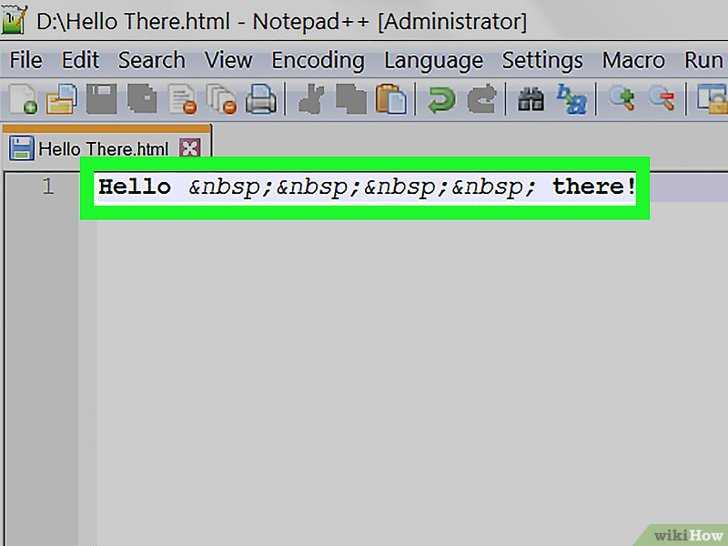
Для создания стилизованного поля ввода в HTML используется элемент <input>. Чтобы изменить его внешний вид, применяются различные свойства CSS, такие как border, padding, background-color, font-size и другие. Рассмотрим пример, как можно оформить поле ввода для улучшения пользовательского опыта.
Простой пример HTML-кода с полем ввода:
<input type="text" id="styled-input" placeholder="Введите текст">Для стилизации данного поля можно использовать следующий CSS:
#styled-input {
width: 100%;
padding: 10px;
border: 2px solid #4CAF50;
border-radius: 5px;
font-size: 16px;
color: #333;
background-color: #f9f9f9;
box-sizing: border-box;
transition: all 0.3s ease;
}
#styled-input:focus {
border-color: #45a049;
background-color: #e9ffe5;
outline: none;
}
Разбор стилей:
width: 100%– поле будет растягиваться на всю доступную ширину контейнера.padding: 10px– отступы внутри поля, что делает его содержимое более читаемым.border: 2px solid #4CAF50– задает зеленую рамку толщиной 2 пикселя.border-radius: 5px– скругляет углы поля, придавая ему более мягкий и современный вид.font-size: 16px– устанавливает размер текста внутри поля.color: #333– задает темный цвет текста для контраста с фоном.background-color: #f9f9f9– светлый фон для поля ввода.box-sizing: border-box– включает внутренние отступы и рамки в расчёт общей ширины элемента.transition: all 0.3s ease– плавное изменение внешнего вида при фокусировке.
При фокусировке на поле изменения будут следующие:
- Цвет рамки изменится на более темный зеленый (
#45a049). - Фон поля станет светло-зеленым (
#e9ffe5), создавая эффект акцента. - Исчезает стандартный контур, добавленный браузером, благодаря
outline: none.
Рекомендация: Используйте плавные переходы и контрастные цвета для повышения удобства работы с формами. Это делает интерфейс более дружелюбным и интуитивно понятным для пользователя.






